Nuevo navegador en Windows 10 Microsoft Edge más rápido, más conveniente, mejor
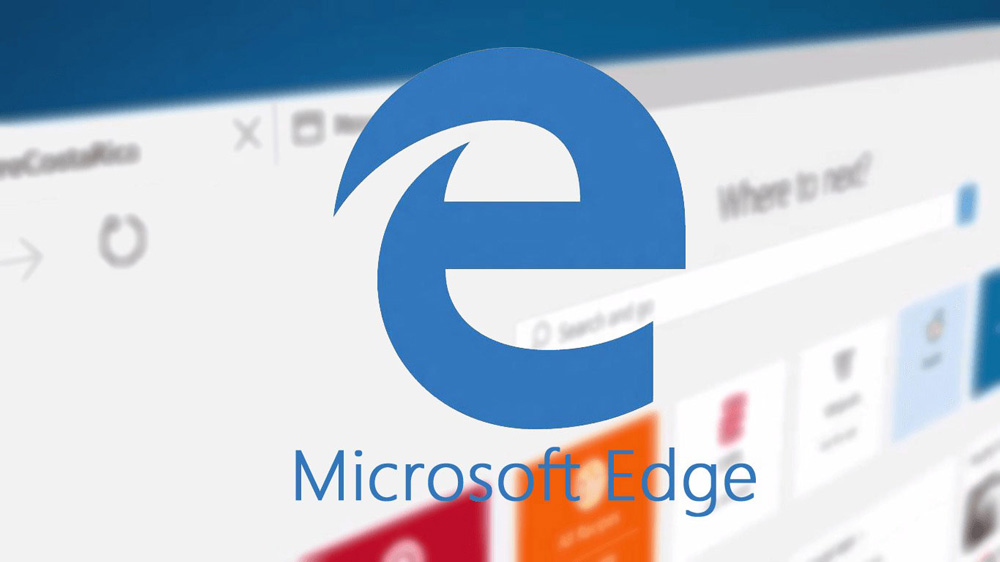
- 1142
- 345
- Cristian Collazo
Microsoft Edge es una novedad en el campo de los navegadores, que se presentó en el sistema operativo Windows 10, que causa mucho interés y curiosidad de los usuarios. La compañía de desarrollo promete que este observador de Internet tiene alta velocidad, en algunas pruebas aún mejor que Mozilla Firefox o Google Chrome, una interfaz conveniente y agradable para los ojos, y también admite todas las nuevas tecnologías de red.
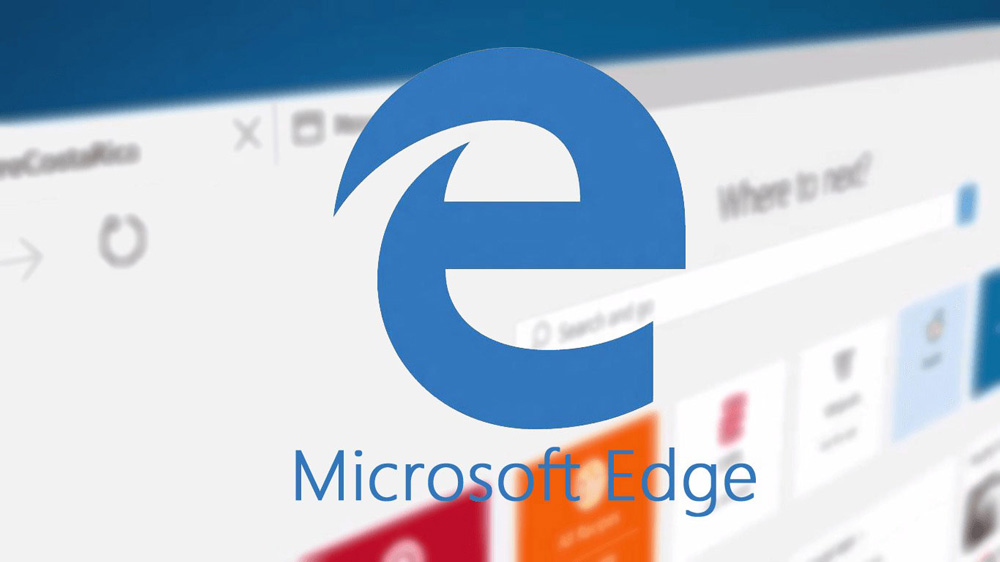
Cuanto mejor sea el nuevo navegador Microsoft Edge
¿Cómo es útil Microsoft Edge??
En comparación con IE, el nuevo observador tiene una serie de ventajas a las que se les debe prestar atención:
- Búsqueda rápida
Este navegador, como otros modernos, tiene la posibilidad de buscar una solicitud a la línea de dirección.
- Centro
Su presencia implica la preservación de todos los marcadores, descargas, historial de búsqueda y otros elementos importantes.
- Listas de lectura especiales
Esta opción útil es necesaria para mantener contenido si desea familiarizarse después de los modos en línea o fuera de línea. Todos los materiales necesarios serán preservados por un navegador en una carpeta de cubo especial. Para una mayor comodidad, los desarrolladores crearon una interfaz especial con el diseño de libros.
- Notas, comentarios, alta
Microsoft Edge Browser brinda la oportunidad de dejar sus notas o comentarios en cualquier página del sitio. Además, estas notas pueden guardar posteriormente, compartirlas en redes sociales o enviarlas por e -mail.
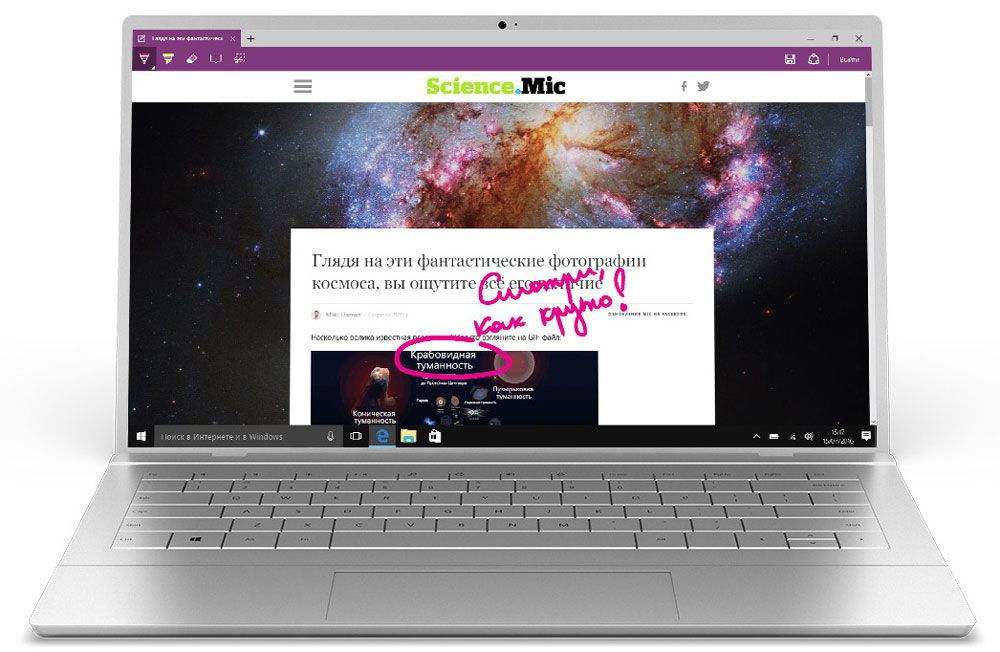
- Cortano
En la nueva creación de Microsoft hay un asistente de voz que ayuda a administrar la búsqueda, y también le permite trabajar de manera efectiva con el contenido de los sitios.
- Comentario
Los comentarios con los desarrolladores de Microsoft Edge Observer para Windows 10 se pueden configurar como simples y obtener respuestas rápidamente a sus preguntas. Puede enviar sus deseos, comentarios o reseñas simplemente haciendo clic en el botón con el emoticón, que se encuentra en la esquina superior de la ventana.
Cómo instalar Microsoft Edge
La capacidad de encontrar, hay una descarga de un nuevo navegador, pero puede instalarlo no en todas partes. El navegador no funcionará en Windows 7 y 8 y otras opciones tempranas, Windows 10 solo es adecuado para la operación correcta, donde la instalación se fabrica automáticamente con el sistema operativo.
Cómo eliminar Microsoft Edge en Windows 10
El nuevo Microsoft Edge Observer es indudablemente bueno y conveniente para trabajar con páginas web. Pero no todos los usuarios aman las innovaciones o simplemente se usan para sus observadores configurados probados para ellos mismos. Y luego surge el problema: cómo deshabilitar Microsoft Edge o Eliminar.
Eliminación de Microsoft Edge a través de la carpeta
Para desconectar cualquier utilidad, el usuario utiliza principalmente la función "Instalación y eliminación de programas". Sin embargo, este navegador no funcionará allí, ya que sus desarrolladores no brindaron tal oportunidad. La opción más lógica en este caso es eliminar la carpeta con un navegador, que se puede hacer utilizando un sistema de archivos.
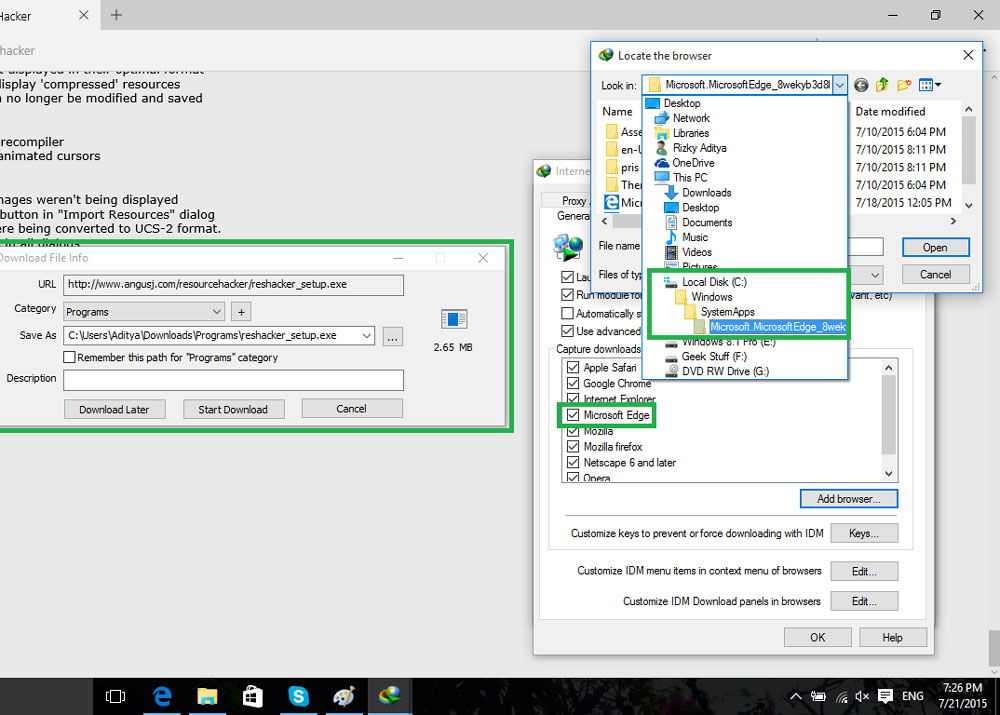
- En el conductor vamos al catálogo: disco del sistema: \\ windows \ systemapps;
- Aquí encontramos la carpeta de Microsoft.Microftedge_ con números. Haga clic con el botón derecho, seleccione "Propiedades";
- Retire la caja "solo para leer";
- A continuación, ingrese al directorio en sí y cambie los archivos de MicrosoftEdGECP.Exe y Microsoftedge.EXE Nombres para algún otro. Si no necesita un navegador en absoluto, puede eliminarlos.
Deshabilite Microsoft Edge usando PowerShell
El sistema operativo Windows 10 tiene un programa PowerShell predeterminado diseñado para realizar acciones con archivos del sistema operativo. Con su ayuda, puede apagar el navegador de la siguiente manera:
- Escriba la búsqueda de PowerShell, haga clic en el derecho. Haga clic en el icono de utilidad y seleccione "Iniciar en nombre del Administrador";
- Entonces es necesario prescribir el comando para retirar información sobre las aplicaciones del sistema Get-Appackage;
- Como resultado, habrá una gran lista de programas, encontrará un cierto "nombre" de la línea que indica MicrosoftEdge.EXE. La columna "PackageFullName" prescribe una versión del navegador, que debe copiarse;
- Para apagar el navegador, ejecute el comando en PowerShell: get-appxpackage | Eliminar el apaciguo.
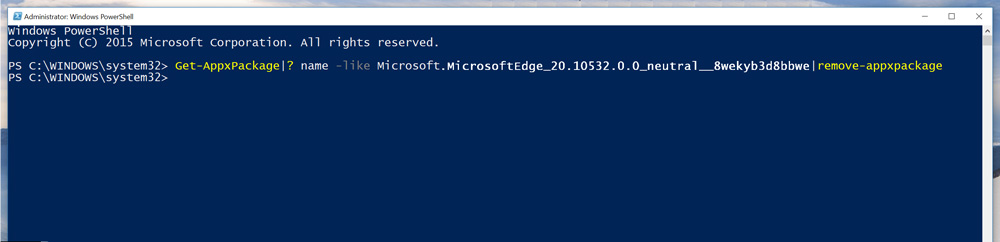
Después de realizar los puntos anteriores, el navegador en el sistema operativo Windows 10 se desconectará de forma predeterminada.
El uso de aplicaciones de tercera parte
Algunos entusiastas, no están muy satisfechos con los nuevos navegadores, han desarrollado una aplicación especial para su bloqueo: Edge Blooker V1.0. El programa está disponible gratuitamente y se puede descargar en el sitio web de desarrolladores. Después de instalar la aplicación, inicie y seleccione el botón de bloque, después de lo cual se bloqueará el observador. Si es necesario en el futuro restaurar su trabajo, entonces existe la posibilidad de desbloquear.
Vale la pena mencionar que Microsoft Edge es un elemento del software del sistema para Windows 10, y su eliminación o solución para desactivar las consecuencias negativas en el funcionamiento de las funciones del sistema operativo.
Cómo reinstalar Microsoft Edge
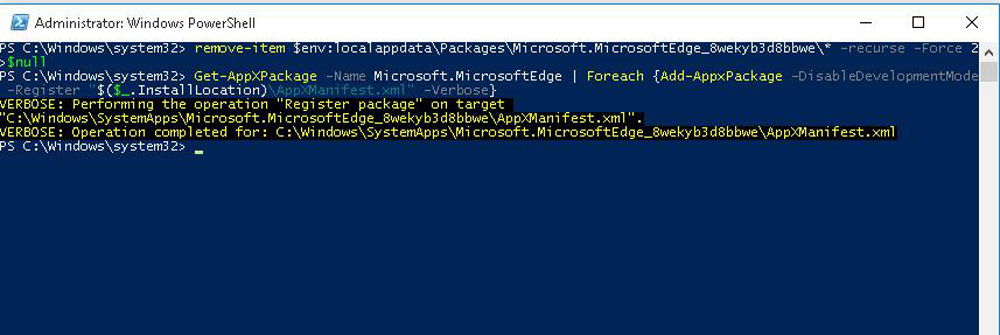
Microsoft Edge es un navegador relativamente nuevo, y en su trabajo hay mal funcionamiento. A veces, en tales casos, la única solución es la reinstalación del programa. Para hacer esto, debe eliminar inicialmente la carpeta con los archivos del navegador, como se describió anteriormente, o borrar completamente su contenido. Entonces es necesario rehacer el programa en su cuenta. Para hacer esto, inicie el programa PowerShell nuevamente e ingrese el comando: la letra del disco del sistema: \ users \ (su usuario de usuario de usuario). Haga clic en Entrar. Luego aplique el comando: Get -Appackage -Allusers -name Microsoft.Microsoftedge | Foreach add -appxpackage -disableDeVelopmentMode -rigister "$ ($ _.InstallLocation) \ AppXManifest.Xml "-verbose.
Eso es todo. Después de reiniciar la computadora, puede volver a trabajar con el observador.
- « Revisión de Zyxel Keenetic Giga II funciones, características, configuración y reemplazo del firmware en el enrutador
- Instalación adecuada de aplicaciones en el sistema operativo Linux »

